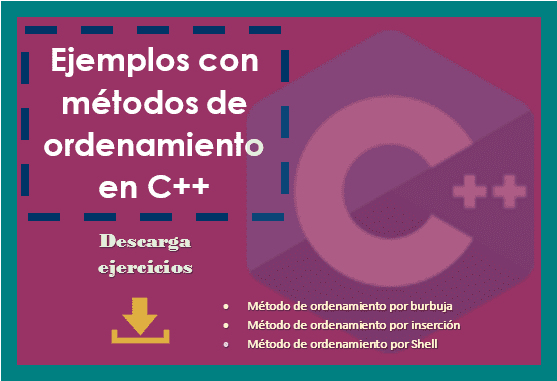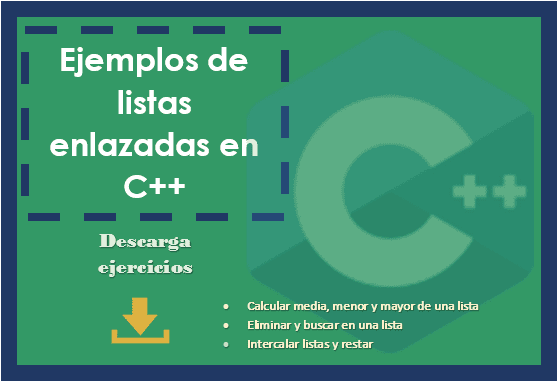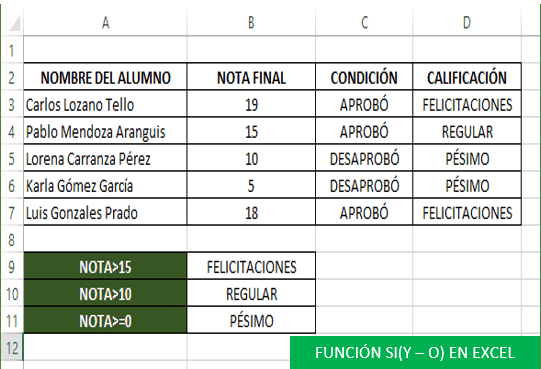Crear un cuadro sinóptico en Google Docs es muy sencillo de hacerlo, en esta entrada te explico cómo hacerlo de una manera fácil y rápida.
Te gustaría descargar Plantillas de cuadros sinópticos, aquí te dejo algunos enlaces para que puedas editar las plantillas.
- Plantillas gratis para hacer cuadros sinópticos en Word.
- Plantillas de cuadros sinópticos bonitos y creativos en Word de pago.
Pero antes de continuar, debes saber que para hacer uso de Google Docs, debes tener una cuenta de Google, si no la tienes, en la siguiente entrada te enseño cómo crearlo: Pasos para crear una cuenta de Google.
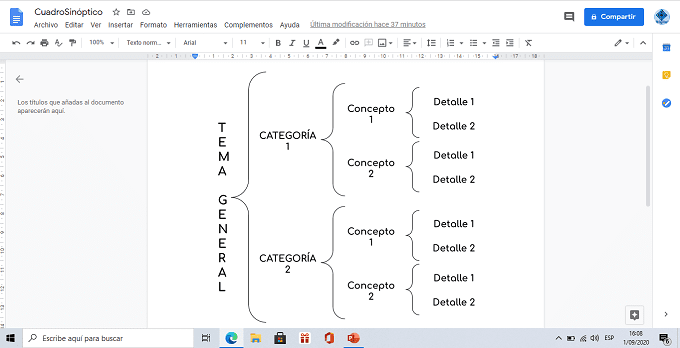
Cuadro sinóptico Google Docs
- Ir a la pestaña Insertar.
- Seleccionar Dibujo y clic en Nuevo.
Insertar las llaves en el cuadro sinóptico
- Dentro de la ventana de Dibujo, hacer un clic en el ícono de Forma, que se encuentra en la barra superior del área de trabajo.
- Seleccionar Ecuación y clic en llave de abertura.
- Hacer un clic sostenido en el área de trabajo para insertar la llave.
- Repetimos los mismos pasos para insertar más llaves.
- También puedes duplicar la llave ya creada, haciendo un clic sobre éste, luego presionar las teclas CTRL + SHIFT y hacer un Clic sostenido para duplicar y alinear las llaves.
Insertar el texto en el cuadro sinóptico
- Hacer un clic en el ícono de Cuadro de texto, que se encuentra en la barra superior del área de trabajo.
- Clic en el área de trabajo.
- Escribir el título general del esquema de llaves.
- Mover el cuadro de texto hacia la ubicación correcta dentro del cuadro sinóptico.
- Repite los pasos anteriores para insertar más cuadros de texto al cuadro sinóptico.
- También puedes copiar el cuadro de texto ya creado, presionando las teclas CTRL + C para copiar y CTRL + V para pegar, luego reemplaza el texto.
Una vez terminado de crear el cuadro sinóptico, hacer un clic en el botón de Guardar y cerrar que se encuentra en la parte superior derecho de la ventana Dibujo.
Para mover el cuadro sinóptico en el documento
Para mover con mayor facilidad el cuadro sinóptico en el documento de Google Docs, debemos hacer lo siguiente:
- Clic derecho sobre el cuadro sinóptico.
- Hacer un clic en Opciones de imagen.
- En el panel de Opciones de Imagen, hacer un clic en Ajuste de texto.
- En Estilo, hacer un clic en Ajustar texto.
- De esta manera podemos mover el cuadro sinóptico con mayor libertad dentro del documento.
Modificar el cuadro sinóptico
- Hacer un clic sobre el cuadro sinóptico.
- En la parte inferior del cuadro sinóptico observarás que se activaron algunas opciones, entre ellas está la opción de Modificar.
- Hacer un clic en Modificar.
- En la ventana de Dibujo podrás modificar y añadir elementos que quieras como: texto, imágenes, formas, líneas, etc.
- Finalmente clic en el botón de Guardar y cerrar.
Eliminar esquema o dibujo en Google Docs
Para eliminar el esquema que acabas de crear en la ventana de Dibujo, debes hacer lo siguiente:
- Clic sobre el dibujo o esquema que acabas de insertar en el documento.
- Presionar la tecla Suprimir para eliminar y listo.
También te puede interesar aprender a crear Plantillas de cuadros sinópticos en Word y en tu celular.